Wanneer we wifiverbinding maken met onze computer of laptop, dan selecteert Windows 11 zelf, afhankelijk van het type router, de wifi voorkeursband.
De voorkeursband is de frequentieband waarop een draadloos apparaat verbinding maakt met een wifi-netwerk. De twee meest voorkomende wifi-banden zijn de 2,4 GHz band en de 5 GHz-band. Deze banden hebben verschillende eigenschappen en prestaties, en elk heeft zijn eigen voor- en nadelen. Binnenkort wordt de nieuwe standaard Wifi 6, maar zover is het over het algemeen nog niet.
Als uw router ondersteuning biedt voor de wifi 5Ghz-band, dan kunt u Windows 11 zo instellen om bijvoorkeur te verbinden met een 5Ghz frequentie. Hiermee kan Windows 11 als er een wifi-netwerk binnen bereik is op de 5Ghz frequentie er automatisch mee verbinden.
Lees ook: Ben ik via wifi met een 2,4Ghz of een 5Ghz frequentie verbonden?
Wifi Voorkeursband instellen op 5Ghz in Windows 11
Om te beginnen opent u het Configuratiescherm. Klik vervolgens op “Netwerk en internet”.
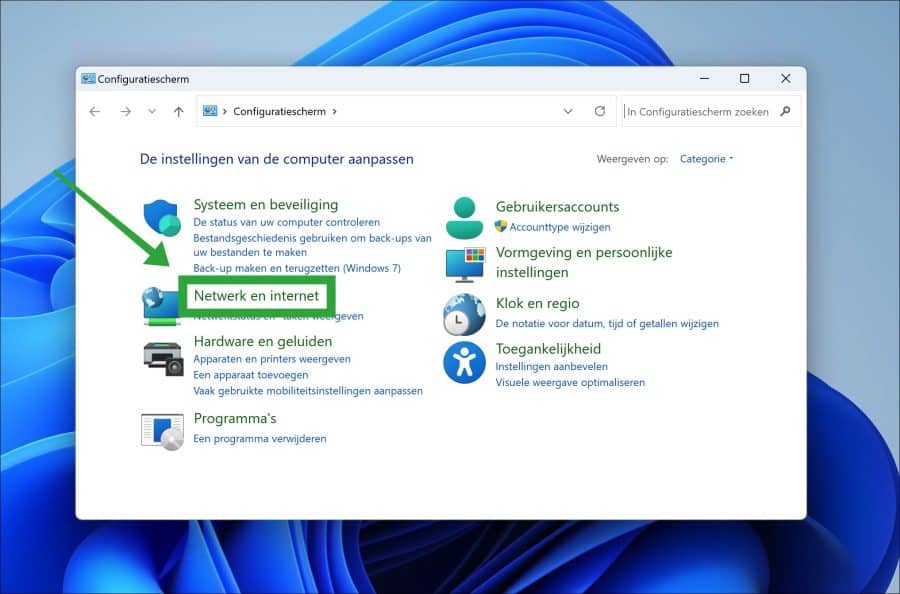
Klik op “Netwerkstatus en -taken weergeven”.
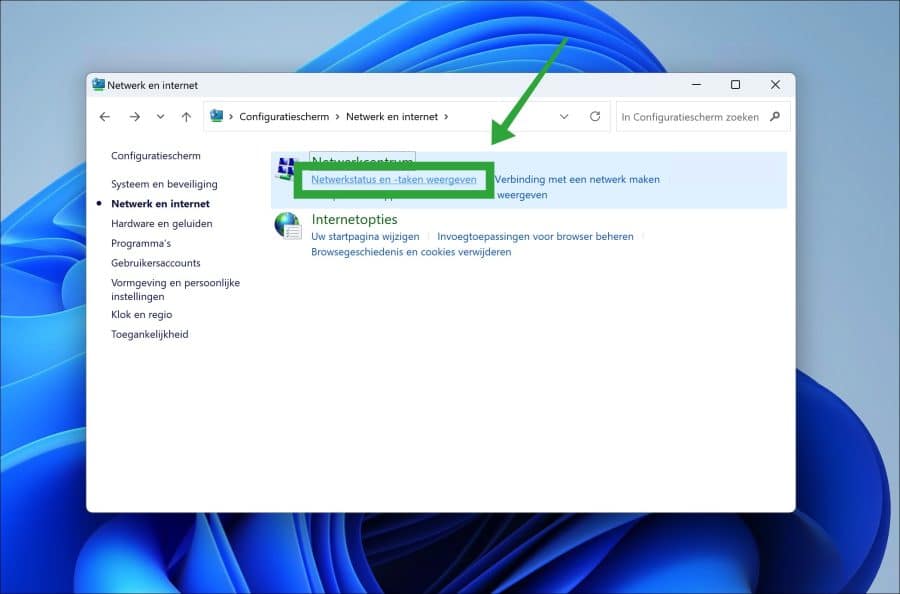
Lees ook: (Artikel gaat hieronder verder)

Lenovo levert op de meeste laptops en desktops standaard de software Lenovo Vantage mee. Deze app is specifiek…
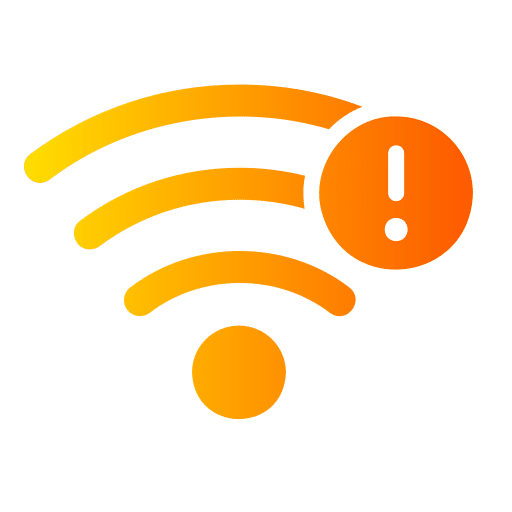
Een trage wifi-verbinding kan enorm frustrerend zijn. Zo kunnen webpagina’s langzaam laden, video’s blijven bufferen en online gamen…
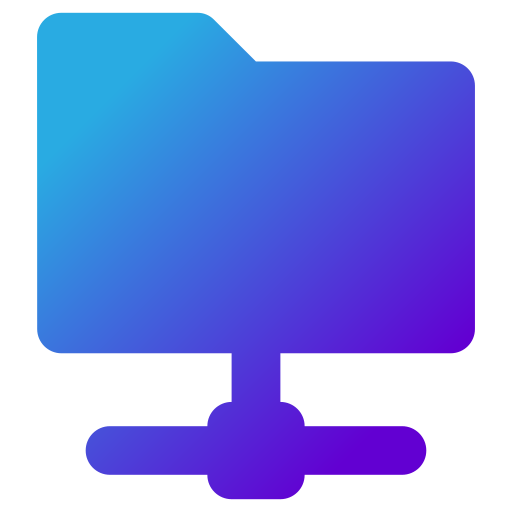
Wanneer u voor het eerst verbinding maakt met een netwerk in Windows 11, krijgt u de keuze tussen…

Of u nu een presentatie wilt tonen, foto’s en video’s wilt laten zien of gewoon uw bureaublad wilt…
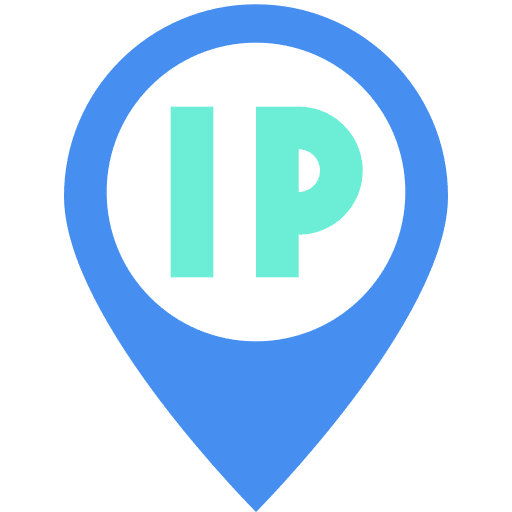
Wilt u het IP-adres van uw computer achterhalen in Windows 11? Het IP-adres is een uniek adres waarmee…
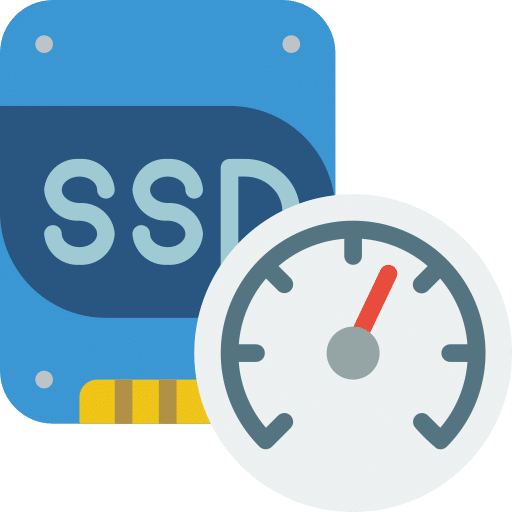
SSD's zijn sneller dan HDD's (harde schijven), dat is algemeen bekend. Dit komt doordat SSD’s gebruikmaken van flashgeheugen…
Klik vervolgens rechtsbovenin op “Adapterinstellingen wijzigen”.
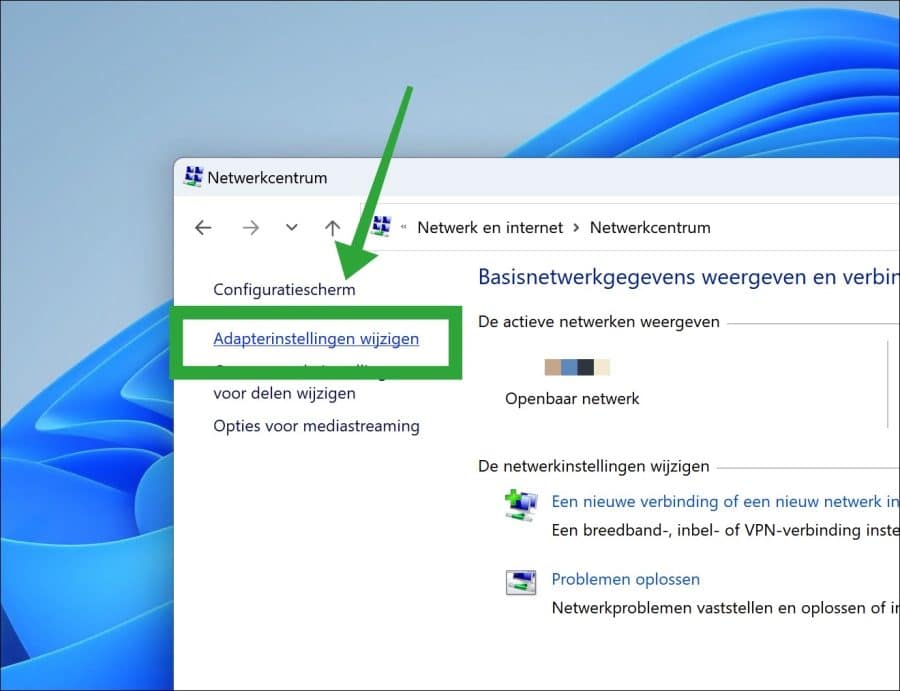
Zoek naar uw actieve Wi-Fi verbinden en klik erop met de rechtermuisknop. In het menu klikt u op “eigenschappen”.
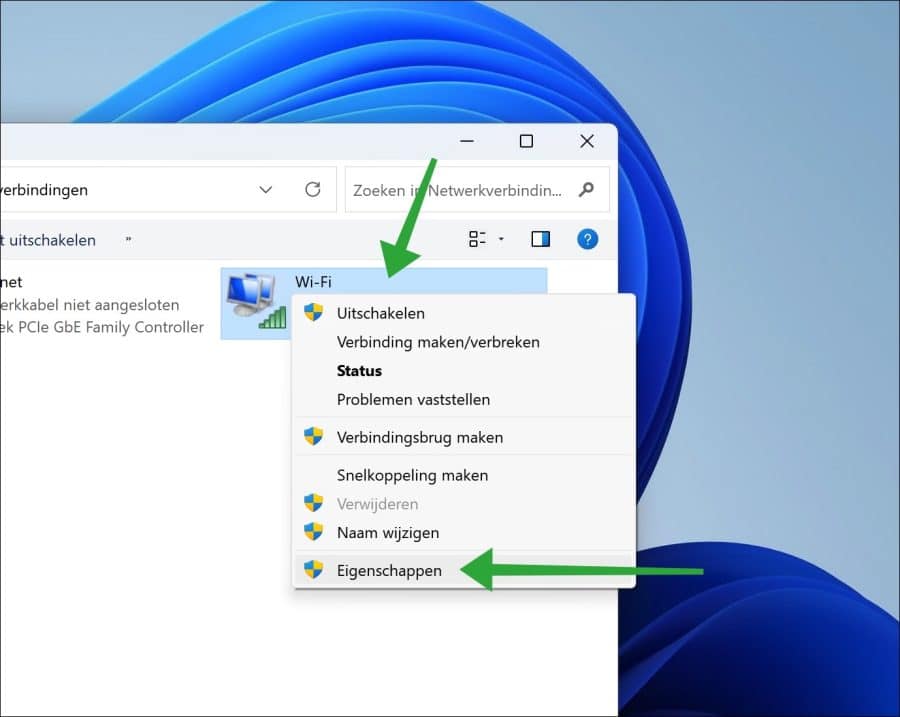
In de wifi adapter eigenschappen klikt u vervolgens op de “Configureren” knop.
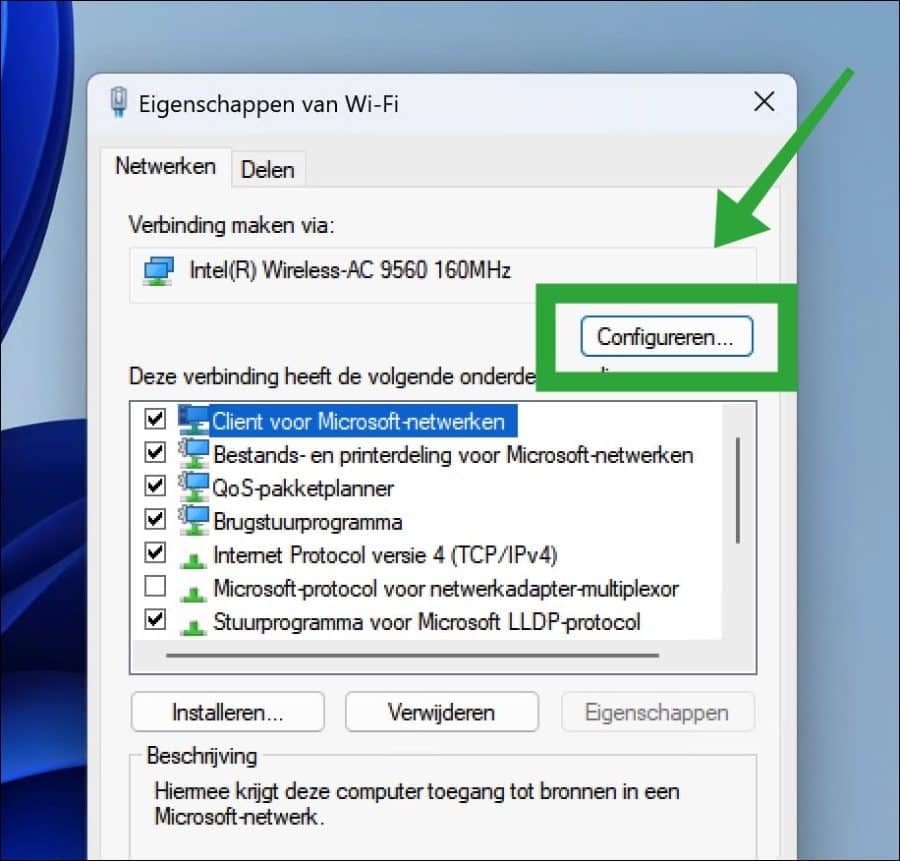
Klik nu op tabblad “Geavanceerd”. In de eigenschappen klikt u op “voorkeursband” en wijzigt u de waarde naam “5 Ggz band”.
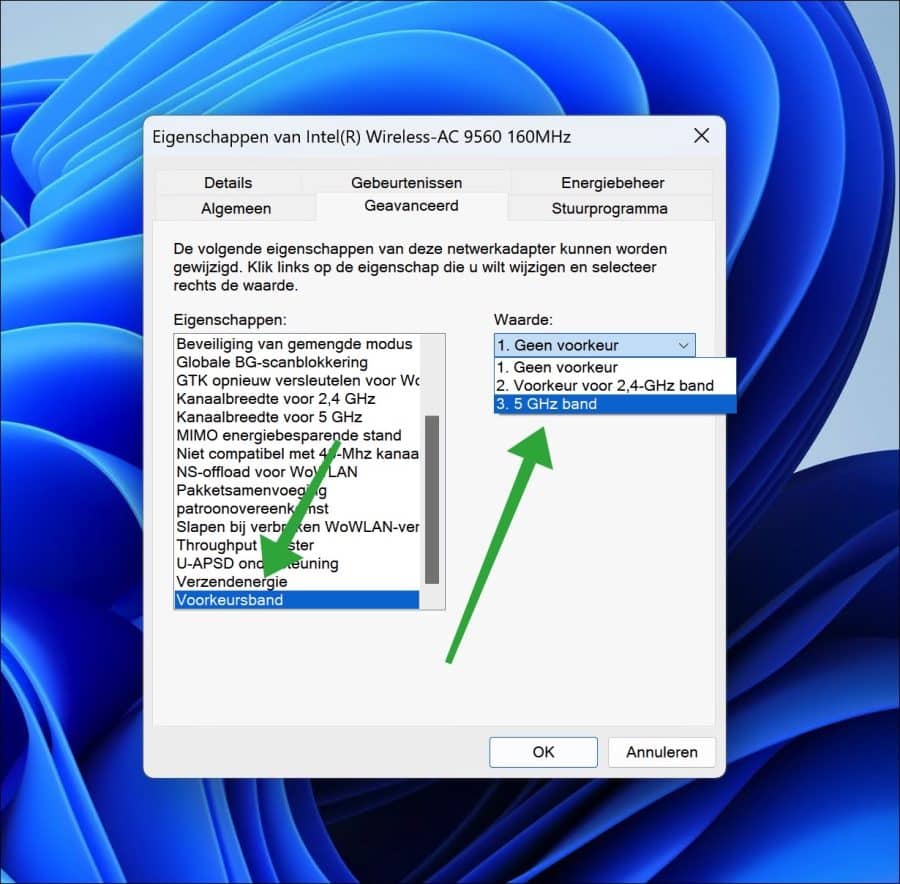
Mocht u nu problemen ondervinden, dan kunt u de waarde weer terug wijzigen naar “geen voorkeur”.
Ik hoop u hiermee geïnformeerd te hebben. Bedankt voor het lezen!
Lees ook: Wifi signaal sterkte controleren in Windows 11.
Meld u gratis aan en word lid van ons nieuwe PC Tips forum.


beste
stefan ik heb bij mijn internet gekeken maar bij mij staat dat er niet bij voorkeurbestand van internet
mvg
Hoi Rene,
dan zal de wifi netwerkkaart of adapter geen 5 Ghz band ondersteunen.
mvg
One drive in w 11is niet ondersteund hoe krijg ik de juiste ??
Hallo, u download OneDrive hier:
https://www.microsoft.com/nl-nl/microsoft-365/onedrive/downloadSucces!